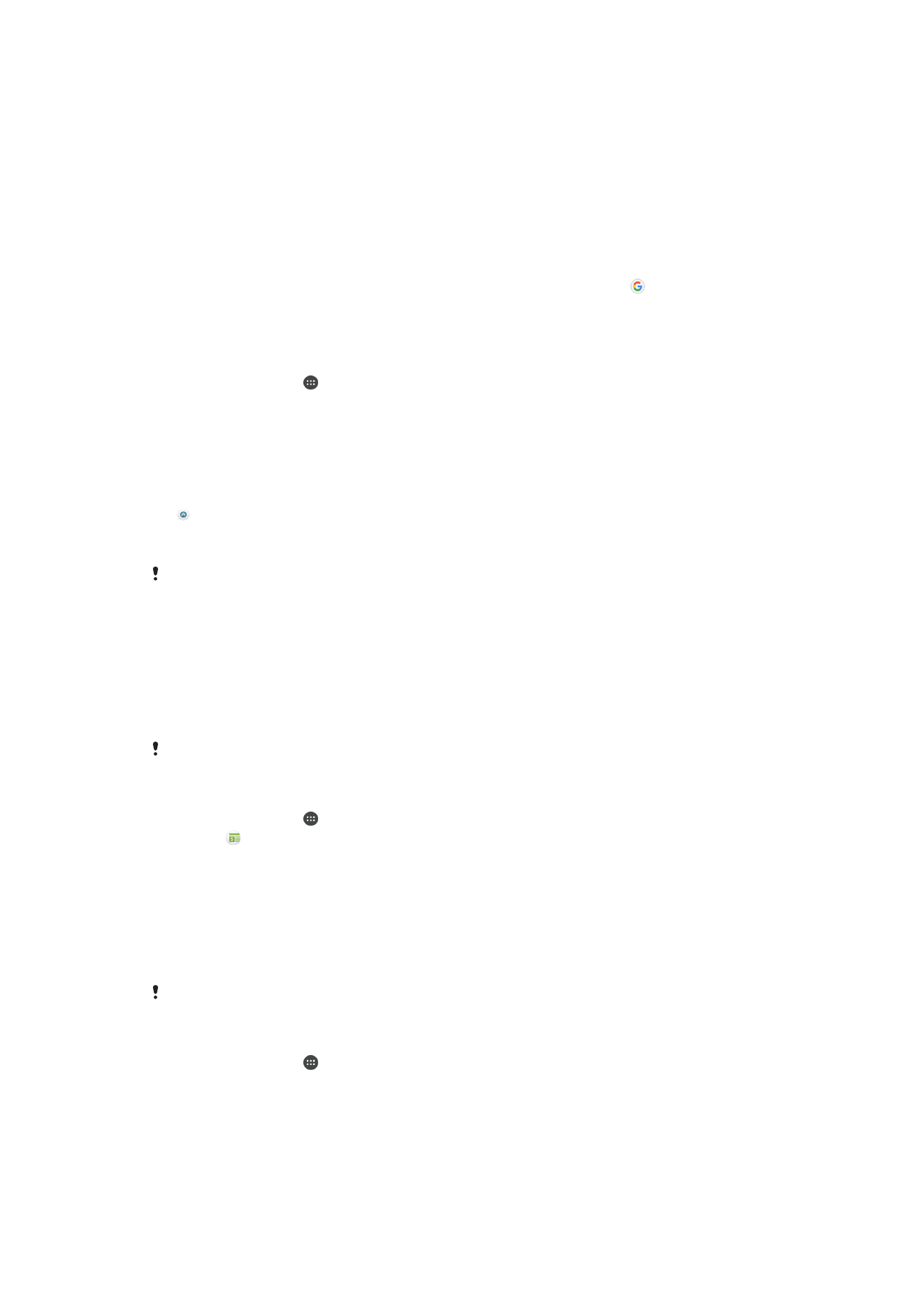
Google Search
और अब
इंटरिेट पर खोजिे के शलए Google अिुप्रयोग क् उपयोग करें. आप नियशमर अपिेट के शलए क्ड्सता
को भी सक्षम कर सकरे हैं - उर्हरण के शलए, आप क्यता पर ज्िे से पहले य्र्य्र ज्िक्री प्र्प्र
कर सकरे हैं, अपिे क्षे्रि के लोकपप्रय रेस्टोरेंट ढूंढ सकरे हैं, अपिे पसंरीर् टीम क् वरताम्ि क् स्कोर
रेख सकरे हैं और भी बहुर कुि कर सकरे हैं. अिुप्रयोग को अिुप्रयोग सूिी में को टैप करके एक्सेस
ककय् ज् सकर् है, य् आप अपिी होम स्क्रीि पर त्वररर एक्सेस और सरल रीडिंग के शलए पेि को
सुरकक्षर कर सकरे हैं.
अपिी िीि सक्षम य् अक्षम करिे के शलए
1
अपिे होम स्क्रीन से, टैप करें.
2
सेटटंग > Google > अब & खोजें > आपका फ़ीि ढूंढें और टैप करें.
3
िीि को सक्षम य् अक्षम करिे के शलए स्ल्इिर को टैप करें.
Google Search और Now के शलए होम स्क्रीि पर पेि आरकक्षर करिे के शलए
1
अपिी होम स्क्रीि पर ककसी स्थ्ि को रब रक स्पिता करके रोक कर रखें जब रक कक डिव्इस
कंपि ि करे.
2
टैप करें, किर Google Now™ स्ल्इिर टैप करें.
3
आप अब Google Search और Now इंटरफ़ेस को एक्सेस करिे के शलए होम स्क्रीि पर सबसे
ब्यीं पेि रक स्व्इप कर सकरे हैं.
यदर आप Google Search और Now के शलए सबसे र्य्ँ पेि को आरकक्षर कररे हैं रो होम स्क्रीि पेि को बरल्
िहीं ज् सकर् और अनरररक्र पेि को ब्यीं ओर िहीं जोड़् ज् सकर् है. केवल सबसे ब्यीं ओर क् पेि आरकक्षर
ककय् ज् सकर् है.
News Suite